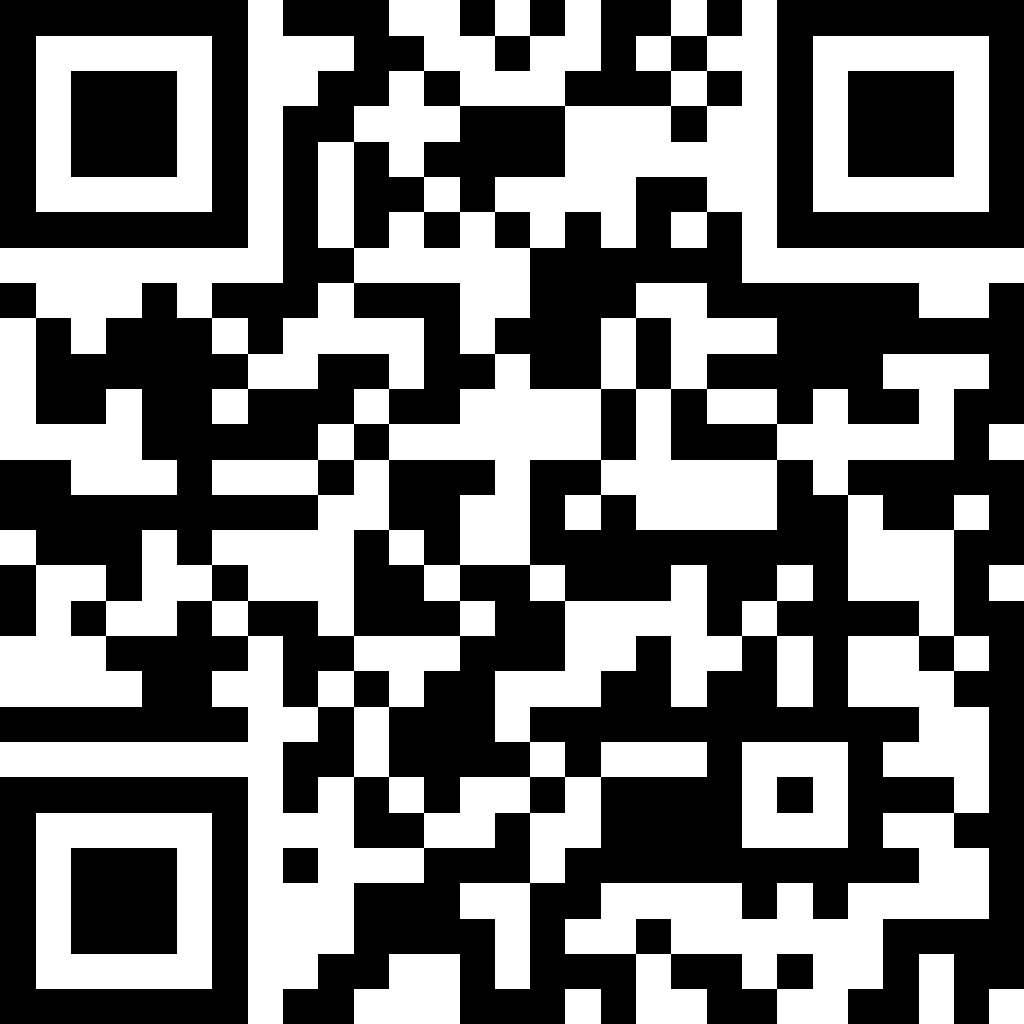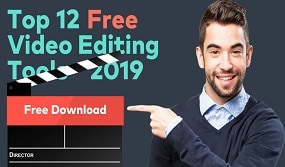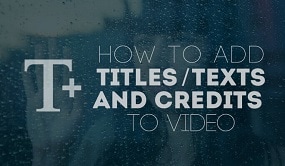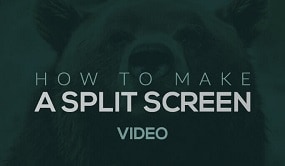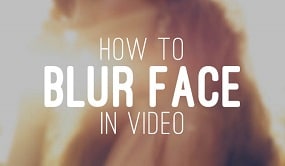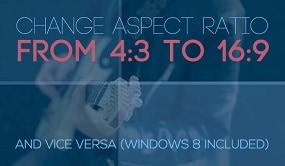Hai una raccolta di foto di un evento che vorresti rivivere e condividere con le persone a cui vuoi bene? Perché non trasformare quei momenti in uno slideshow su YouTube? Questo ti permette di conservare i ricordi più preziosi e condividerli con tutto il mondo.
Quindi, se ti stai chiedendo come creare uno slideshow su YouTube, sei nel posto giusto! Questa guida ti mostrerà tutto ciò che devi sapere: dalla scelta del software giusto alla creazione di un video slideshow con musica. Iniziamo e trasformiamo le foto del tuo evento in uno slideshow di YouTube!
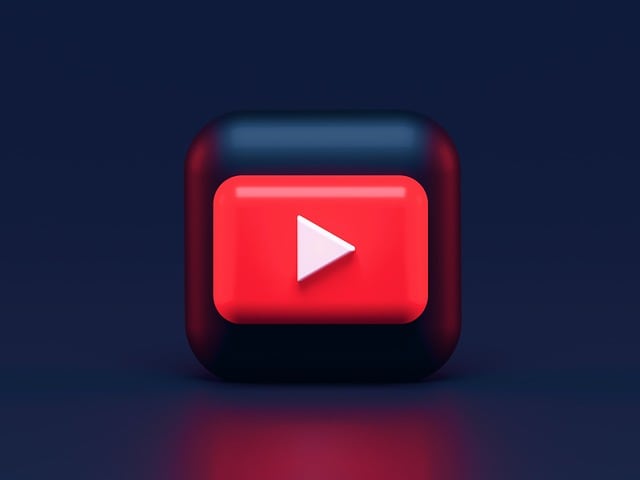
In questo articolo
Parte 1. Trasforma i tuoi ricordi in storie condivisibili
Le foto sono un ottimo modo per salvare i ricordi, ma sono spesso sparse su telefoni, fotocamere o computer. Uno slideshow di YouTube ti aiuta a raccogliere tutti i tuoi momenti preferiti in un unico posto per raccontare una storia completa.
Creando uno slideshow video per quei momenti, puoi aggiungere musica, transizioni ed effetti al video. Così, puoi rivivere quei momenti e rendere le tue foto ancora più speciali. Quindi, caricalo su YouTube in modo che anche la tua famiglia e i tuoi amici possano guardarlo, indipendentemente da dove si trovino.
Eventi che puoi conservare con uno slideshow di YouTube:
- Matrimoni: Festeggia l'amore e la gioia del tuo giorno speciale. Compila le foto della cerimonia, del ricevimento e dei momenti speciali con amici e familiari.
- Compleanni e Anniversari : Celebra i momenti di gioia e risate. Evidenzia momenti divertenti e significativi delle celebrazioni, come spegnere le candele della torta.
- Vacanze e feste di Capodanno: Cattura il divertimento e l'entusiasmo delle celebrazioni festive. Condividi l'atmosfera festosa con le istantanee dei tuoi incontri.
- Lauree e traguardi importanti: Mostra momenti orgogliosi di successo e duro lavoro.
- Riunioni di famiglia: Preserva quei rari incontri pieni di amore e connessione.
- Viaggi e avventure: Condividi i momenti salienti dei tuoi viaggi ed esperienze. Rivivi i tuoi emozionanti viaggi e ispira gli altri ad esplorare.
Perché condividere su YouTube?
YouTube è una delle migliori piattaforme per condividere i tuoi video di slideshow. È gratis da usare, supporta video di alta qualità e consente ai tuoi amici e familiari di guardare le tue slideshow di YouTube ogni volta che vogliono.
Inoltre, YouTube consente una facile condivisione tramite link e dispone di impostazioni sulla privacy per controllare chi vede i tuoi contenuti. Così, puoi condividere il video come una celebrazione pubblica o un momento privato della famiglia. YouTube rende semplice connettersi con i tuoi cari.
Parte 2. Scegliere il software giusto per fare uno slideshow di YouTube
Sapevi che YouTube non ha una funzione integrata per la creazione di slideshow in YouTube? Avrai bisogno di software di editing video di terze parti per creare un video di slideshow per YouTube. E scegliere quello giusto può aiutarti a combinare le foto con musica, transizioni ed effetti senza fatica.
Cosa cercare in un software di slideshow
- Facilità d'uso Un'interfaccia intuitiva adatta sia per principianti che per utenti avanzati.
- Modelli personalizzabili: Utilizzare software che ha modelli pre-progettati per semplificare il processo di creazione.
- Transizioni ed effetti: Assicurati che abbia opzioni per aggiungere transizioni fluide ed effetti creativi per migliorare la tua slideshow.
- Integrazione di musica: La possibilità di aggiungere musica di sottofondo per rendere la slideshow più accattivante.
Wondershare Filmora: Una scelta perfetta
Uno dei migliori strumenti per fare un video per YouTube con immagini e musica è Wondershare Filmora. Con Filmora, puoi modificare uno slideshow video da foto e aggiungere musica di sottofondo per ravvivare il video. È progettato per principianti e utenti esperti, offrendo funzionalità intuitive che rendono la creazione di slideshow rapida e piacevole.
Caratteristiche principali di Filmora:
- Palette colori AI: Questa funzione consente di abbinare i colori tra foto e clip per un aspetto coerente. Inoltre, può proteggere i toni della pelle, assicurando che sembrino naturali nel video.
- Modelli video predefiniti: Scegli rapidamente tra una varietà di modelli predefiniti per i tuoi video slideshow. Questa funzione può accelerare il processo di editing video.
- Generatore di musica AI: Aggiungi musica priva di copyright alla tua slideshow di YouTube con brani generati dall'AI che si adattano perfettamente all'atmosfera.
- Transizioni ed effetti video: Puoi scegliere tra transizioni creative ed effetti visivi per elevare i tuoi video di slideshow.
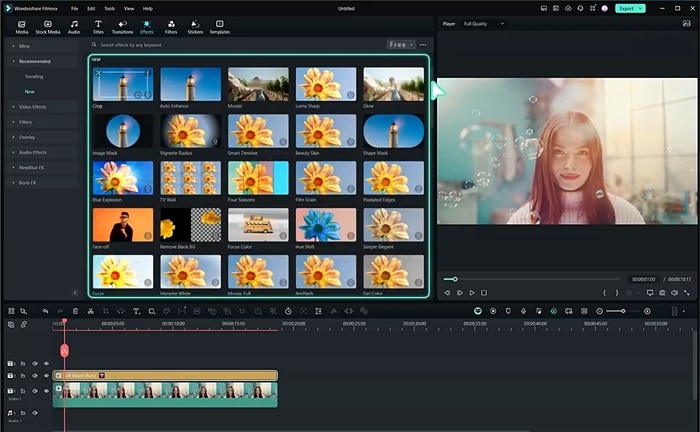
Con Filmora, puoi compilare le foto del tuo evento in un video slideshow. Quindi, ti consente anche di aggiungere musica ed effetti video, rendendo il video ancora più bello. Nella sezione successiva, impariamo come creare un video slideshow per YouTube.
Parte 3. Come realizzare un video di slideshow di YouTube
Ora che hai scelto il software, creiamo il tuo video di slideshow di YouTube. Di seguito è riportata una guida passo-passo per creare un video di slideshow utilizzando Filmora.
01di 07Importa le tue foto e file multimediali
Apri Filmora e avvia un Nuovo progetto. Una volta nell'area di lavoro di editing, vai su Media > Media del progetto > Importa per importare tutte le foto che vuoi includere nella tua slideshow. Quindi, trascinali e rilasciali nella timeline.
Suggerimento: Puoi anche importare clip video per mixare foto e video nella tua slideshow.

02di 07Regola la durata della foto
Ogni foto sulla timeline avrà solo una breve durata di meno di 1 secondo. Pertanto, devi regolare la durata di ogni foto per controllare quanto tempo rimane sullo schermo. Per fare ciò, clicca con il pulsante destro del mouse su una foto nella timeline e seleziona Durata dal menu per aprire le impostazioni di durata.
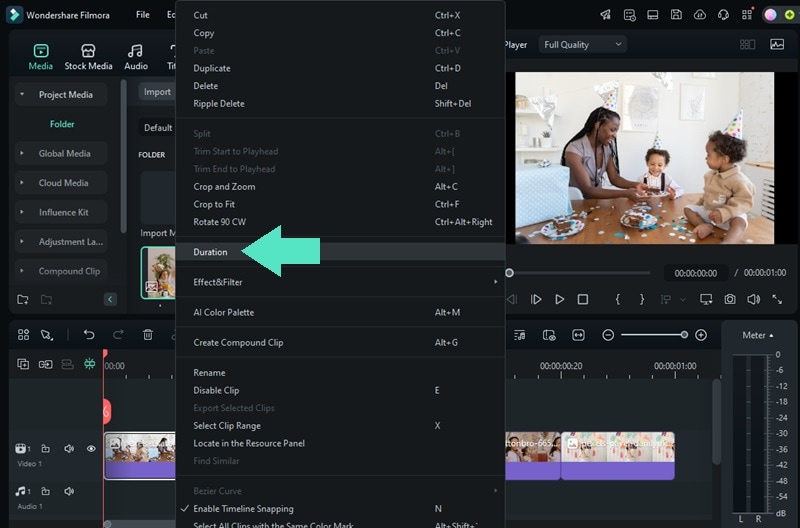
Quindi, fai scorrere Durata input alla durata desiderata e clicca su Save. Fai questo passaggio per tutte le foto che hai inserito nella timeline.
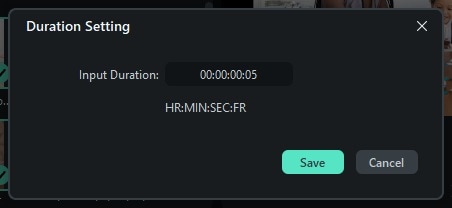
03di 07Aggiungi effetti di slideshow alle tue foto
Per aggiungere effetti di slideshow al tuo video, vai a Effetti > Effetti video e cerca l'opzione Slideshow . Quindi, trascina e rilascia l'effetto della slideshow che corrisponde al tuo tema per ogni foto.
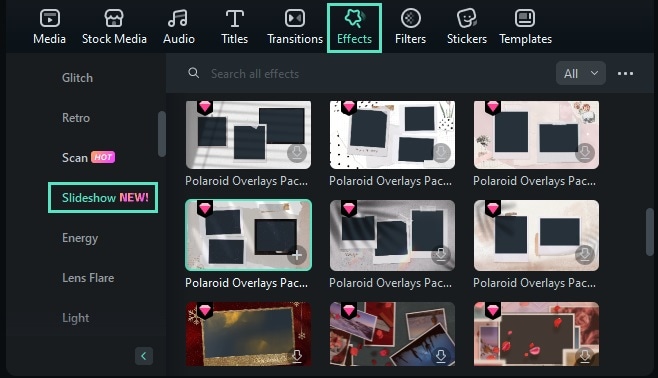
04di 07Migliora con le transizioni
Per rendere la slideshow più fluida e coinvolgente, aggiungi transizioni tra le foto. Vai a Transizioni > Transizioni > Slide per esplorare le opzioni di transizione che funzionano bene per i video di slideshow.
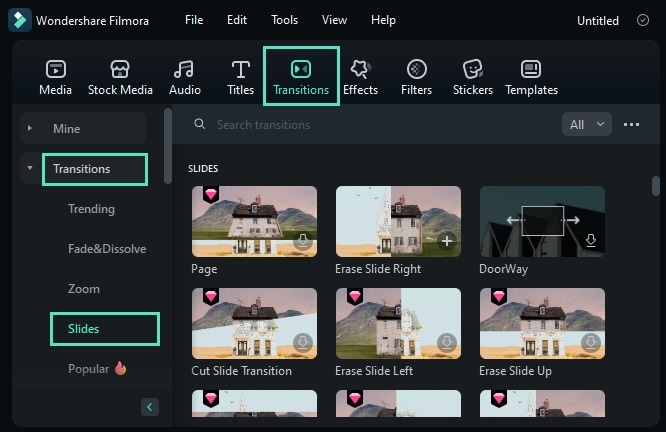
Quindi, trascinalo tra due foto nella timeline.
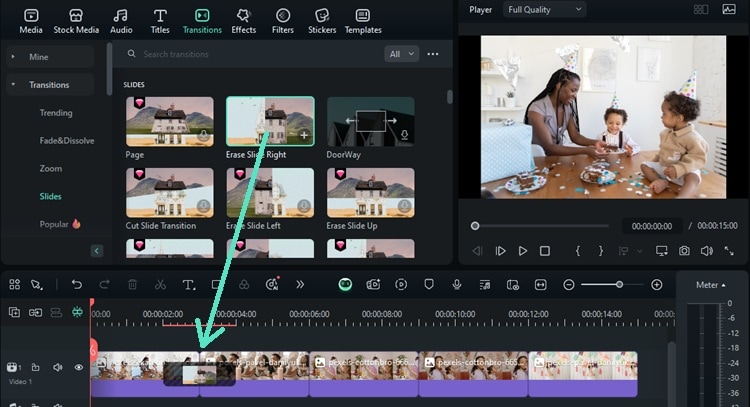
Suggerimento: Puoi anche regolare la durata delle transizioni. Per fare ciò, selezionare l'opzione Durata dopo aver fatto clic con il pulsante destro del mouse sulla transizione nella timeline.
05di 07Utilizzare la tavolozza dei colori AI
Usa la funzione Palette colori AI per abbinare i colori in tutte le immagini. Clicca sulla foto che desideri regolare sulla timeline, si aprirà il pannello di modifica sul lato destro. Passa a Colore > Base e abilita la Palette colori AI.
Nel pannello Palette colori AI che viene visualizzato nella finestra di anteprima, puoi selezionare tra:
- Timeline: Seleziona questa opzione se desideri fare riferimento alla foto nella timeline.
- File locale: Importa il file dal tuo computer come riferimento.
Quindi, clicca su Genera per consentire all'AI di utilizzare tale opzione come riferimento. Usa l'opzione di protezione del tono della pelle per garantire toni naturali nelle tue foto. Clicca su Salva e Applica se vuoi usare le stesse impostazioni della tavolozza dei colori per le altre foto.
Nota: Devi abilitare manualmente la funzione Palette colori AI per ogni foto nel video. Quindi, applica la tavolozza dei colori che hai salvato a ogni foto.
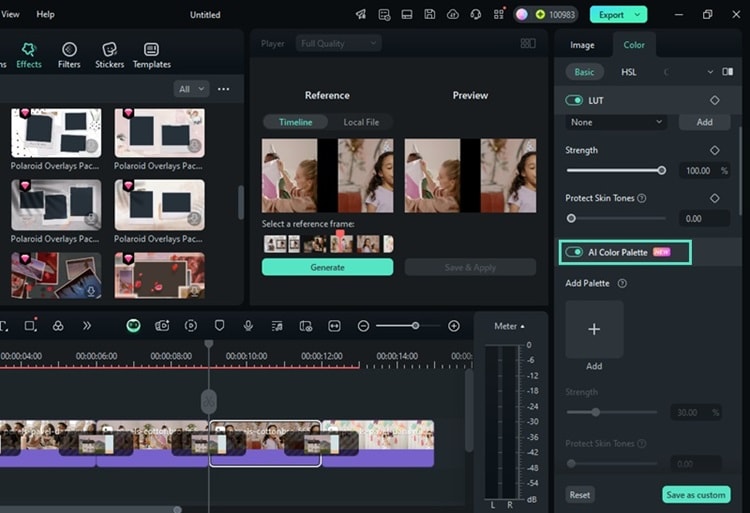
06di 07Aggiungi musica con il generatore di musica AI
Usa il generatore di musica AI di Filmora per creare una traccia priva di copyright che si adatta allo stato d'animo della tua slideshow. Vai su Audio > Musica AI e clicca sull'icona Più per selezionare il tuo preferito Mood, Tema e Genere.
Apri il menu Impostazioni per regolare il Tempo e Music Durata che genererà. Quindi, tocca Genera . Una volta che il risultato è uscito, puoi scaricare la traccia e trascinarla sulla tua timeline.
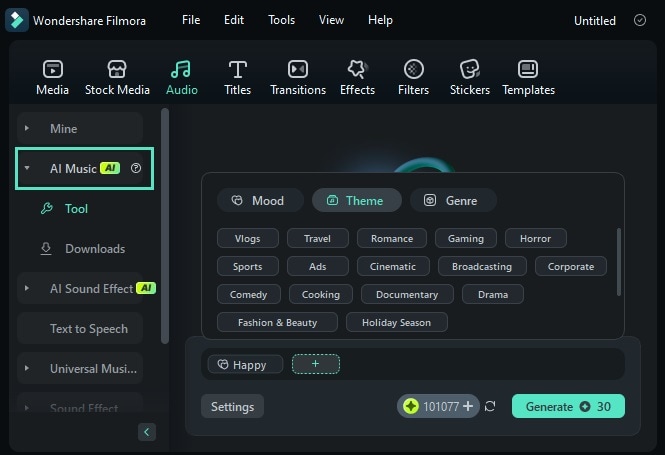
07di 07Anteprima e finalizzazione il tuo slideshow
Prenditi un momento per visualizzare in anteprima lo slideshow e individuare se ci sono errori o aree che necessitano di miglioramento. Se si è soddisfatti della modifica, clicca sul pulsante Esporta.
Con Filmora, puoi esportare il video direttamente sul tuo canale YouTube. Nella finestra di esportazione, seleziona YouTube > Login e accedi al tuo account YouTube. Successivamente, clicca su Consenti per consentire a Filmora di accedere al tuo account.
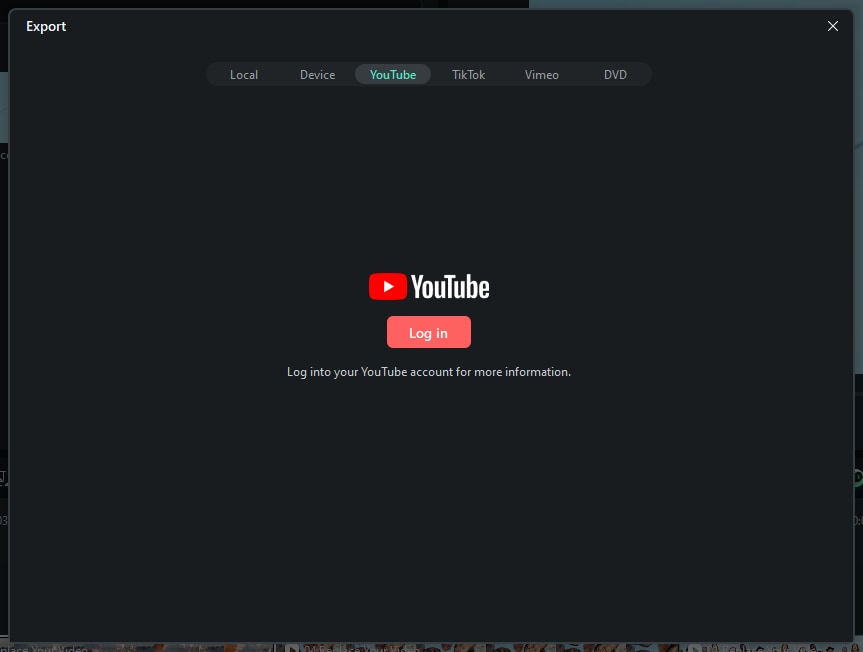
Conclusione
La creazione di uno slideshow di YouTube è un modo meraviglioso per condividere le foto del tuo evento e rivivere i ricordi più cari. Usando Wondershare Filmora, puoi facilmente aggiungere musica, transizioni ed effetti alle slideshow.
Se ti stavi chiedendo come fare uno slideshow su YouTube, ora è il momento perfetto per provare! Segui i passaggi di questa guida e inizia a creare il tuo video di slideshow. Non aspettare, trasforma le tue foto in un video di slideshow e condividile con il mondo in questo momento!
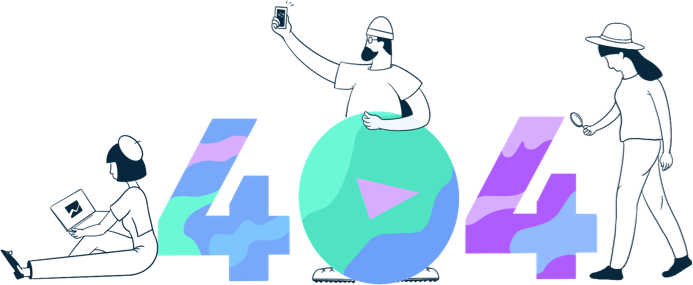
PAGINA NON TROVATA
 Garanzia di Download Sicuro, zero malware
Garanzia di Download Sicuro, zero malware